Cẩm nang mua sắm smartphone cũ cho người không chuyên

Thời buổi giờ có rất nhiều người chọn mua smartphone cũ giá mềm, thay vì máy mới. Vừa rẻ mà vẫn còn tốt "chán". Những máy này đa phần do người dùng khác kẹt tiền nên bán lại, hoặc do nhu cầu mua máy mới nên bán rẻ máy cũ,...
Khách quan mà nói, smartphone hiện nay có phần cứng rất tốt, dù cho máy bạn mua lại có tuổi đời một năm trên thị trường thì cũng chẳng nói lên được điều gì; chắc chắn phần cứng không xuống cấp. Trong suy nghĩ của một số ít người, mua máy cũ dễ bị lừa; phần cứng bị "luộc" đồ như xe gắn máy, hay là dễ bị lỗi chẳng hạn,...
Thực ra, mọi người có tư tưởng như thế cũng đúng, vì không có lửa thì làm sao có khói. Nhưng sự đa nghi đó không còn hợp thời nữa rồi. Như các bạn có thể thấy, các nhà phân phối điện thoại di động danh tiếng xuất hiện ngày càng nhiều, họ thu mua điện thoại cũ và bán ra cho người dùng khác vẫn có bảo hành đàng hoàng, không vì lợi ích cá nhân mà để mang tiếng xấu về sau, Thế giới di động được xem là minh chứng hiện hữu nhất. Nếu máy bị lỗi kỹ thuật trong 14 ngày đầu sử dụng, khách hàng sẽ được đổi ngay máy khác hoàn toàn miễn phí. Các bạn có thể tham khảo chi tiết chính sách đổi trả tại đây.
Trong trường hợp bạn mua máy từ một người lạ ở trên mạng, thì cũng đừng suy nghĩ quá tiêu cực, có thể họ chạy theo phong trào thích đổi mới, mua máy này xài một thời gian thấy chán nên bán lại cho người khác rồi góp thêm chút ít tiền nữa để lên đời máy cao cấp hơn chẳng hạn,... Hoặc do họ đang cần tiền gấp nên bán tháo để lấy tiền lo cho gia đình, và còn rất nhiều lý do khác. Nếu may mắn, mua trúng máy của những bạn nữ thì thường ít bị trầy xước hơn, còn phần cứng nó chẳng bay đi đâu mà sợ. Để yên tâm hơn, sau khi xem xong tổng thể hình thức bên ngoài của máy thấy không nhiều vết xước thì tiếp đến bạn có thể kiểm tra phần cứng, cũng như thông tin bảo hành (nếu còn) từ các ứng dụng và cách thức dưới đây.
1. Kiểm tra thời hạn bảo hành
Để kiểm tra thời hạn bảo hành của điện thoại di động, đầu tiên bạn cần phải biết rõ số IMEI của máy là bao nhiêu, bằng cách; mở trình gọi điện và nhập *#06#.
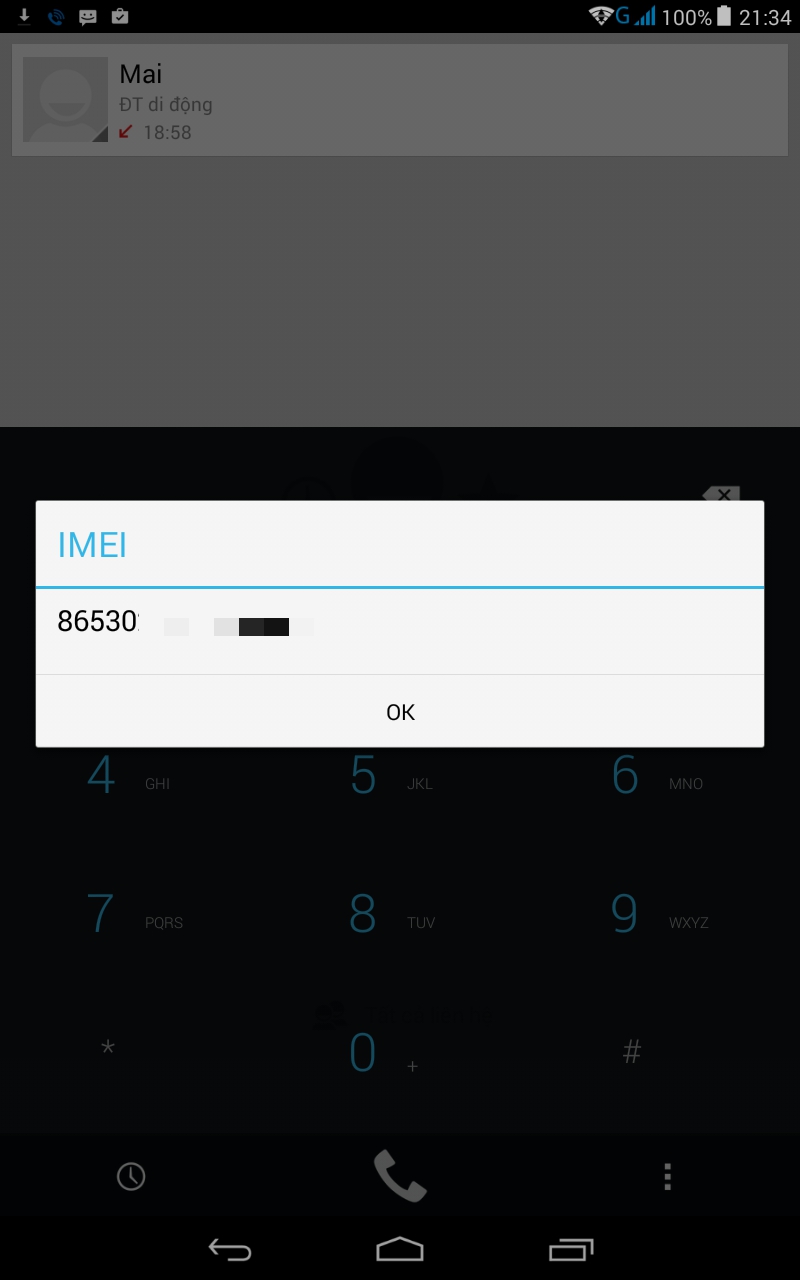
Samsung: Soạn tin nhắn bao gồm 15 số IMEI của máy gửi đến tổng đài 6060. Hoặc gọi đến tổng đài chăm sóc khách hàng của Samsung Việt Nam 1800-588-889, hay (08)-38-213213 để được tư vấn trực tiếp.
Sony: Truy cập vào website của Sony tại đây. Sau đó lựa chọn dòng máy và điền số IMEI của sản phẩm vào. Hoặc liên hệ trực tiếp qua tổng đài hỗ trợ khách hàng 1800-588-885 hay 1900-561-561.
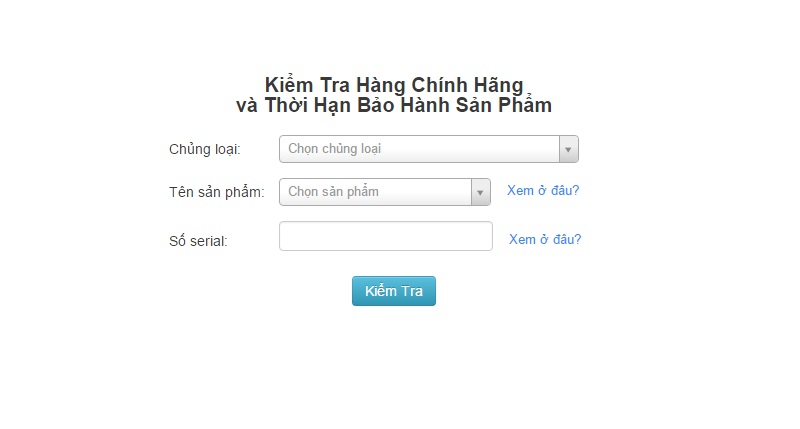
LG: Soạn tin nhắn LGBH
HTC: Liên hệ trực tiếp với tổng đài 1900-555-567 và đọc số IMEI để nhân viên kiểm tra tình trạng bảo hành cho bạn.
Microsoft - Nokia: Truy cập vào website của hãng tại đây. Sau đó điền số IMEI sản phẩm vào khung như hình minh họa bên dưới và bấm Gửi.
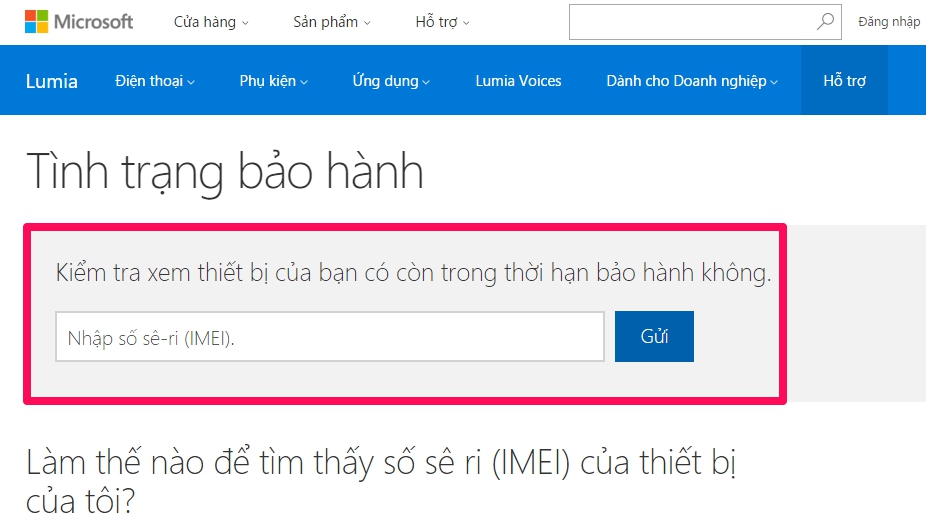
Asus: Bạn truy cập vào đây, sau đó xem số tổng đài vị trí gần bạn nhất để được hỗ trợ. Vì hiện tại, Asus Việt Nam chưa có phương thức kiểm tra bảo hành bằng tin nhắn hay trên website giống các hãng phía trên.
BlackBerry: Truy cập vào website của hãng tại đây. Sau đó điền số IMEI của sản phẩm vào khung như hình minh họa bên dưới và bấm Tra cứu.
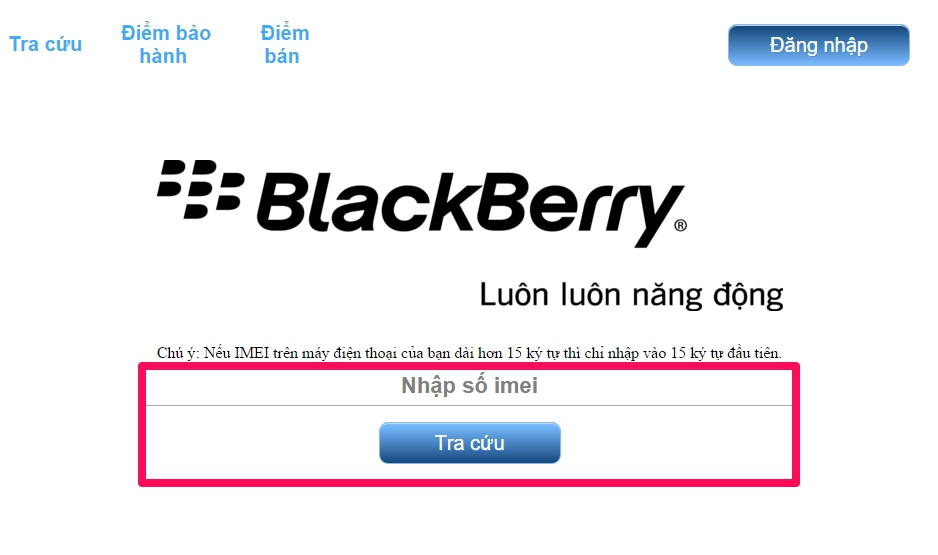
OPPO: Trung tâm chăm sóc khách hàng của OPPO Việt Nam: 1800-577-776.
Philips: Trung tâm chăm sóc khách hàng của Phillips Việt Nam: 1800-599-988.
Lenovo: Trung tâm chăm sóc khách hàng của Lenovo Việt Nam: 04-3728-2532.
Apple: Truy cập vào website của hãng tại đây. Sau đó điền số IMEI sản phẩm vào khung như hình minh họa bên dưới, rồi nhập mã captcha và bấm Continue.
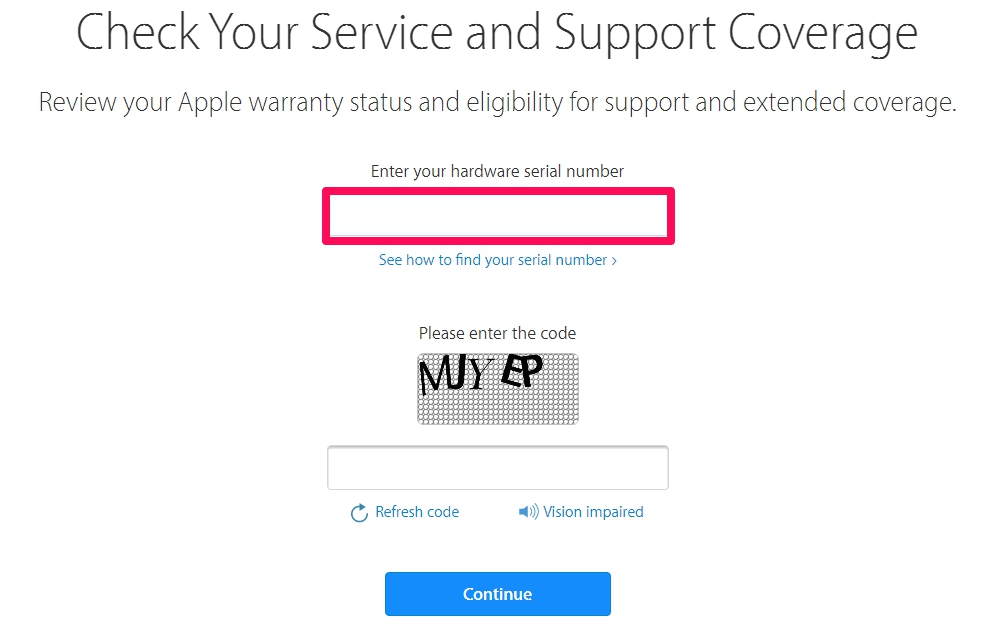
2. Kiểm tra màn hình cảm ứng
Hầu hết smartphone hiện nay đều hỗ trợ 5 đến 10 điểm cảm ứng trên màn hình. Cho nên, cách nhanh nhất để bạn kiểm tra độ nhạy cũng như các điểm cảm ứng còn lại còn hoạt động tốt hay không thì nên cài đặt và chơi thử tựa game Chém trái cây (Fruit Ninja). Trong lúc chơi, bạn hãy tận dụng hết các ngón tay của mình để chém trái cây xem các điểm chạm trên màn hình còn hoạt động tốt cùng lúc hay không, kể cả chém khắp màn hình. Ngoài ra, bạn có thể dùng ứng dụng Multitouch Test để kiểm tra các điểm cảm ứng chuẩn xác và nhanh hơn.
- Tải Fruit Ninja cho Android tại đây, hoặc Multitouch Test tại đây.
- Tải Fruit Ninja cho iOS tại đây.
- Tải AE Fruit Slash cho Windows Phone tại đây, hoặc MultiTouch Test tại đây.
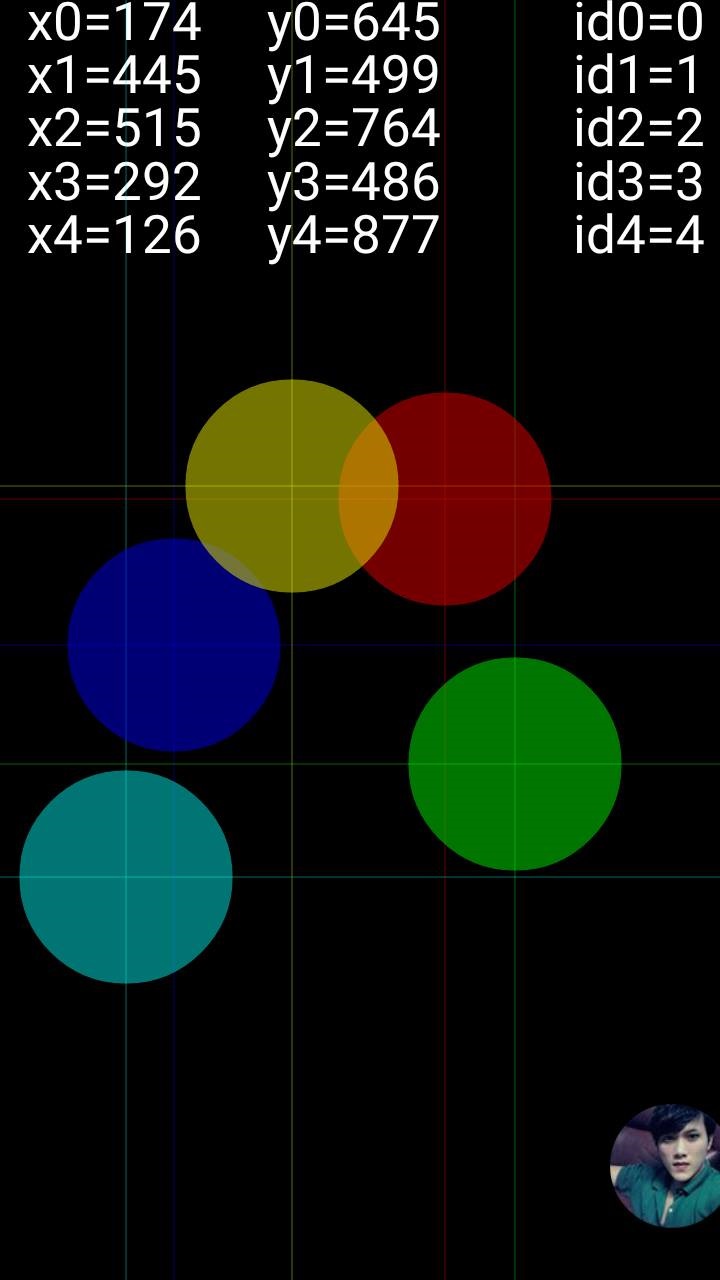
2. Kiểm tra hỗn hợp
- Lắp SIM vào và gọi điện thử coi máy còn nhận SIM không? Sẵn tiện xem cảm biến tiệm cận còn hoạt động tốt không; màn hình tắt khi áp điện thoại vào tai, và màn hình sáng trở lại khi đưa máy ra trước mặt.
- Kiểm tra kết nối Wifi, 3G, Bluetooth, NFC (nếu có) còn tốt không?
- Mở ứng dụng bản đồ và kiểm tra xem khả năng định vị của máy còn tốt không?
- Mở nhạc hoặc video nghe xem loa ngoài có bị rè hay không?
- Trong lúc xem phim hay hình ảnh, nên xem tứ phía để biết khả năng hiển thị ở các góc nhìn của máy ra sao, và có bị ngả vàng nhiều không?
- Nếu máy có khe cắm thẻ nhớ thì ngại gì mà không thử luôn?
- Mở camera lên; chụp và quay video xem còn hoạt động ổn không, kể cả đèn LED Flash?
- Nút nguồn, tăng giảm âm lượng, phím Home vật lý (nếu có), nút chụp hình chuyên dụng,... nói chung kiểm tra tất cả các phím cứng để xem có bị lờn hay không.
- Nếu máy có cảm biến vân tay, mống mắt thì phải kiểm tra kỹ lưỡng nhiều lần. Đặc biệt với dòng điện thoại iPhone của Apple, không bị khóa iCloud.
- Mở game đua xe Asphalt của Gameloft lên, và chơi thử xem cảm biến chuyển động của máy còn hoạt động ổn định không?
- Mở ứng dụng YouTube lên và xem phim 5 đến 10 phút, để biết máy tốn bao nhiêu phần trăm pin. Sau đó, thử sạc pin cho máy coi thời gian sạc lâu không - nếu quá lâu thì rất có thể do cục pin hoặc bộ cáp sạc đang gặp vấn đề.
- Có một điểm các bạn đừng manh động mà thử, thử xong có khi phải ôm hận mua luôn cái máy mà còn phải đem đi bảo hành gấp, đó là kiểm chứng khả năng chống nước của máy (nếu có).
Bên cạnh đó, bạn cũng có thể kiểm tra các vấn đề trên thông qua các ứng dụng:
- Phone Doctor Plus cho Android tại đây.
- Test & Check cho iPhone miễn phí tại đây.
- Hardware Tests cho Windows Phone tại đây.
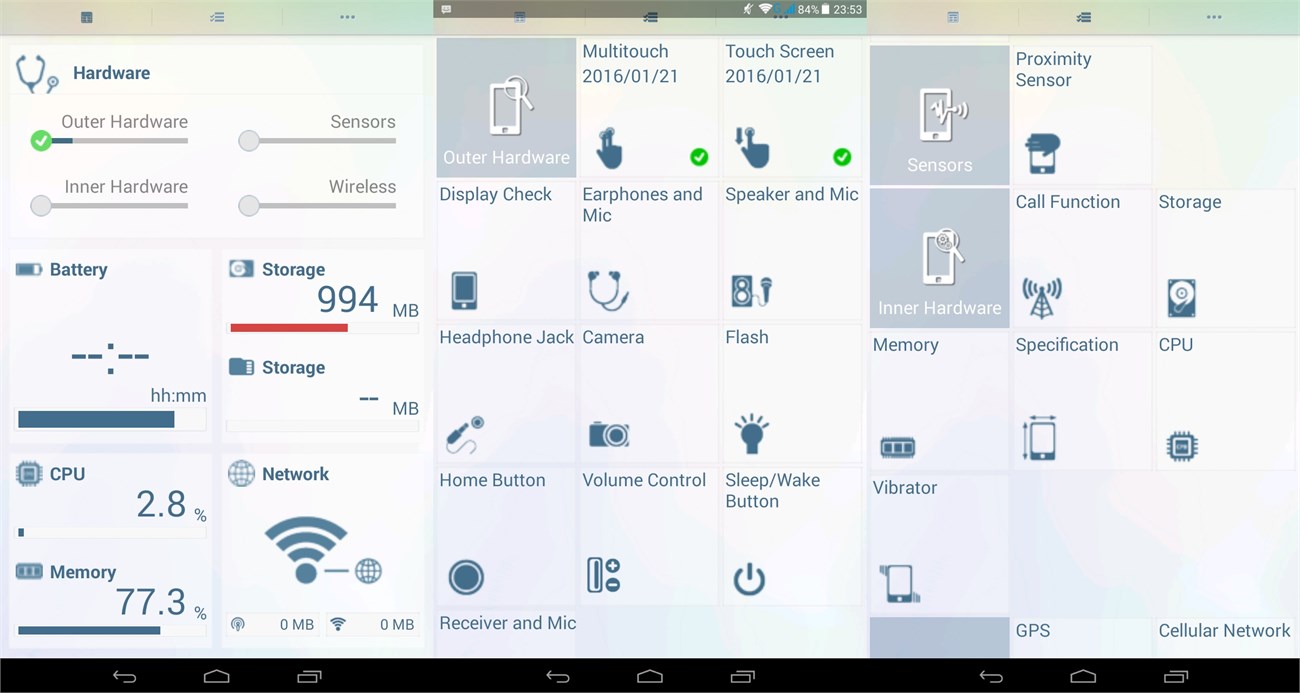
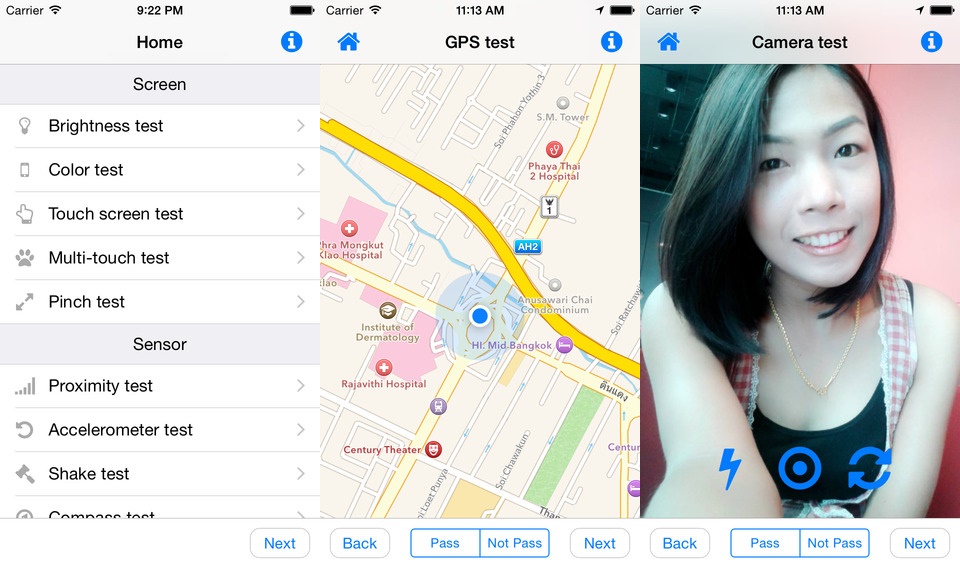
3. Kiểm tra cấu hình và hiệu suất
Để biết chi tiết thông tin cấu hình cũng như hiệu năng của máy, các bạn có thể tải ứng dụng Antutu Benchmark để kiểm tra:
- Tải Antutu Benchmark cho Android tại đây.
- Tải AnTuTu Benchmark cho iOS tại đây.
- Tải Tải Antutu Benchmark cho Windows Phone tại đây.
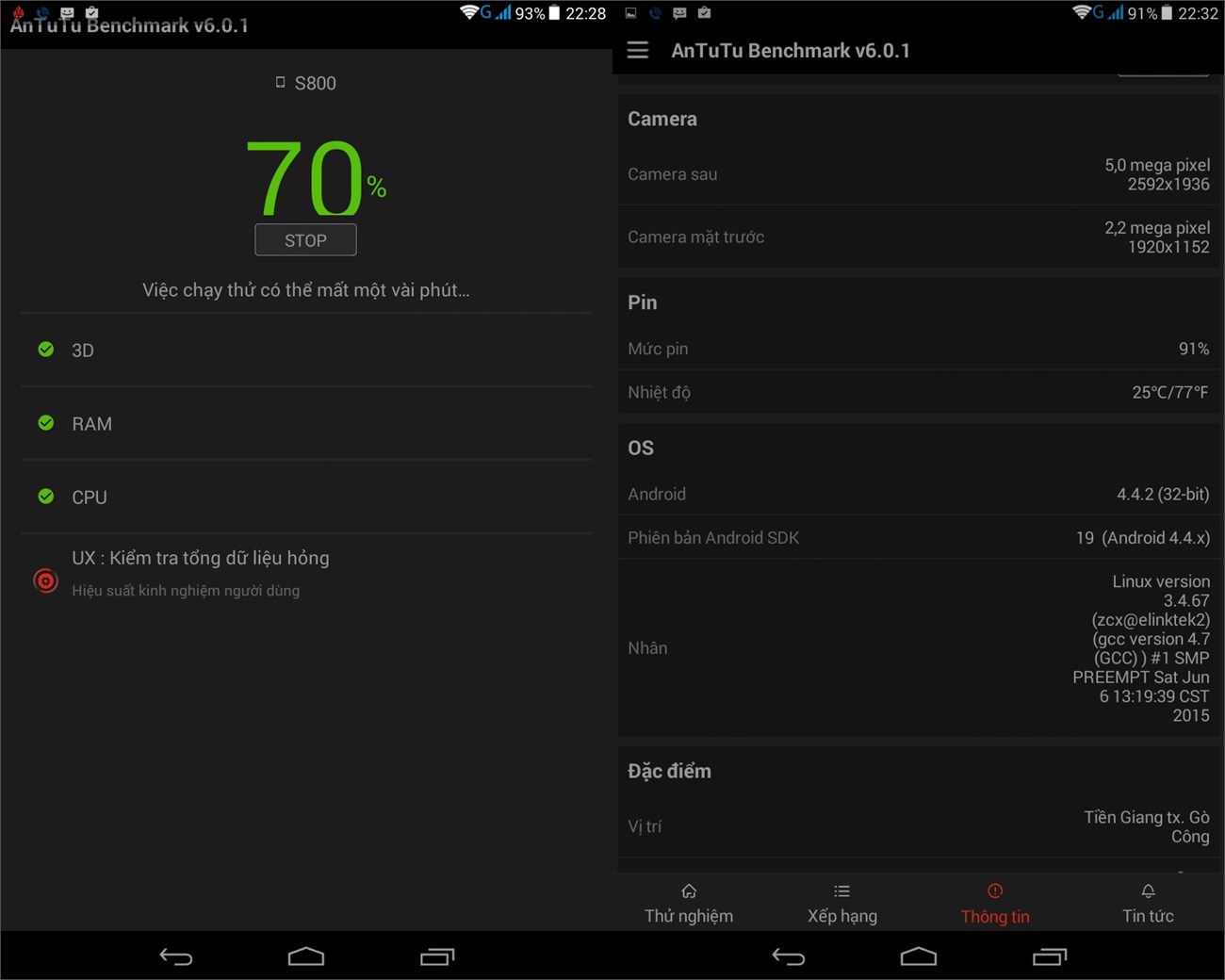
Với bộ chạy thử Click và Go, Antutu sẽ kiểm tra toàn diện mọi phương diện của thiết bị, bao gồm UX, GPU, RAM, CPU, I/O và nhiều hơn thế nữa. Mỗi hạng mục được đánh giá riêng lẻ và được đưa ra một số điểm. Điểm số Antutu Benchmark thiết bị của bạn chủ yếu được xác định bằng cấu hình ổ cứng, nhưng cũng có thể bị ảnh hưởng bởi yếu tố khác bao gồm; kiểu hệ thống, nhiệt độ thiết bị hiện tại, ứng dụng đang chạy và hơn thế nữa. Điểm số có thể thay đổi chút ít mỗi khi bạn thử. Nếu có thể bạn nên khôi phục lại cài đặt gốc của máy, rồi cài đặt Antutu Benchmark và tiến hành kiểm tra hiệu suất của máy lại một lần nữa.
Các bạn nên mua máy ở những nơi có Wifi như quán cà phê chẳng hạn, để việc kiểm tra máy được diễn ra dễ dàng hơn. Nếu máy có trầy xước hay thiếu phụ kiện này kia thì bạn nên ngã giá với người bán hợp lý hơn - bớt được đồng nào đỡ đồng nấy.
Hy vọng, với những kiến thức cơ bản phía trên sẽ giúp ích được các bạn phần nào trong việc mua sắm smartphone cũ. Mọi thắc mắc (nếu có) các bạn hãy để lại bình luận ngay bên dưới bài viết này!
Xem thêm: Mua đồ công nghệ cũ: 'Chợ trời online' hay 'chính hãng giá rẻ'?





















































































ĐĂNG NHẬP
Hãy đăng nhập để comment, theo dõi các hồ sơ cá nhân và sử dụng dịch vụ nâng cao khác trên trang Tin Công Nghệ của
Thế Giới Di Động
Tất cả thông tin người dùng được bảo mật theo quy định của pháp luật Việt Nam. Khi bạn đăng nhập, bạn đồng ý với Các điều khoản sử dụng và Thoả thuận về cung cấp và sử dụng Mạng Xã Hội.